داده ها ممکن است به چند حالت زیر در وبسایت های رسمی منتشر شده باشند. یا به صورت دستی داده ها را از یک سازمان گرفته باشیم، داده ها به طور کلی به صورت فایل های Excel, Access, Csv یا داده های متنی و یا داده های تحت وب در دسترس هستند. انواع دیگر پسوندها در ذخیره سازی و انتشار داده ها وجود دارند که ما اینجا به گونه های غالب آن می پردازیم. در ادامه به ترتیب اهمیت، نحوه وارد کردن داده به نرم افزار Stata را آموزش می دهیم.
ورود داده ها از اکسل (Excel) به نرم افزار Stata:
راه اول: به صورت دستی داده ها را از اکسل کپی کنیم و در دیتا ادیتور استاتا پیست کنیم. این شاید ساده ترین راه ممکن برای وارد کردن داده ها به استاتا باشد. وقتی می خواهیم داده ها را در استاتا paste کنیم. یک پنجره کوچک ظاهر می شود که از ما سوال می کند. آیا می خواهید داده ها با نام متغیرها وارد شوند؟ که گزینه مورد نظر را تیک می زنیم.
راه دیگر وارد کردن داده ها از اکسل به استاتا این است که از مسیر زیر برویم:
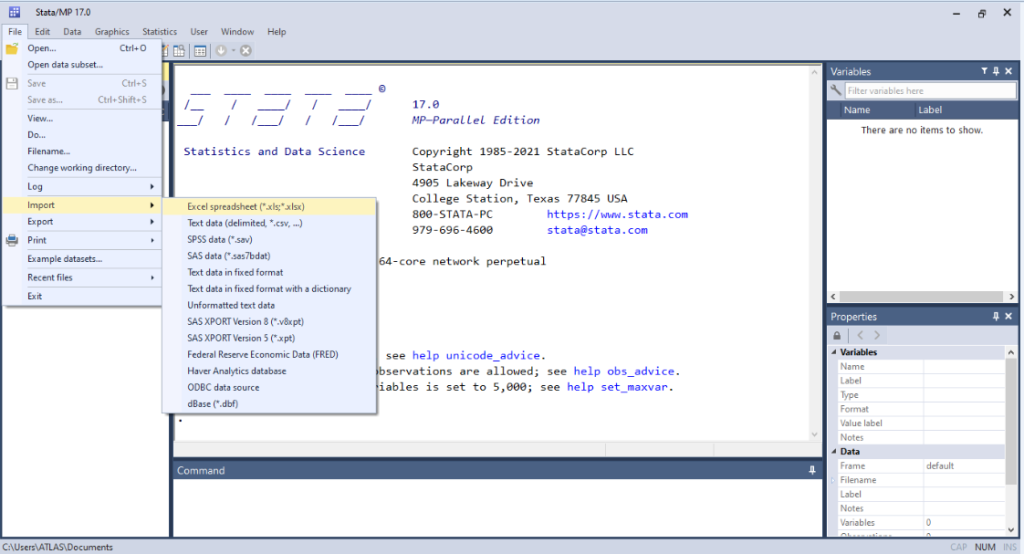
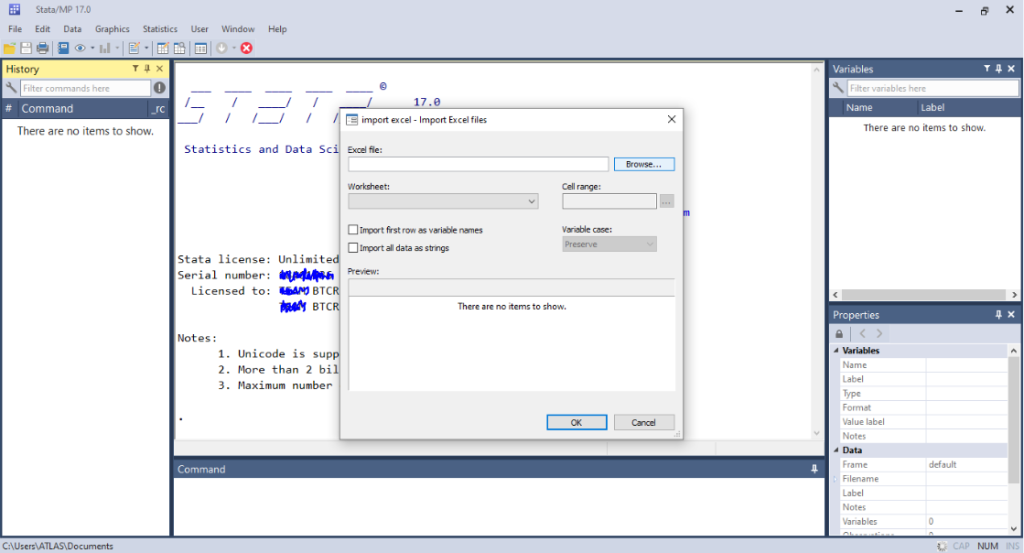
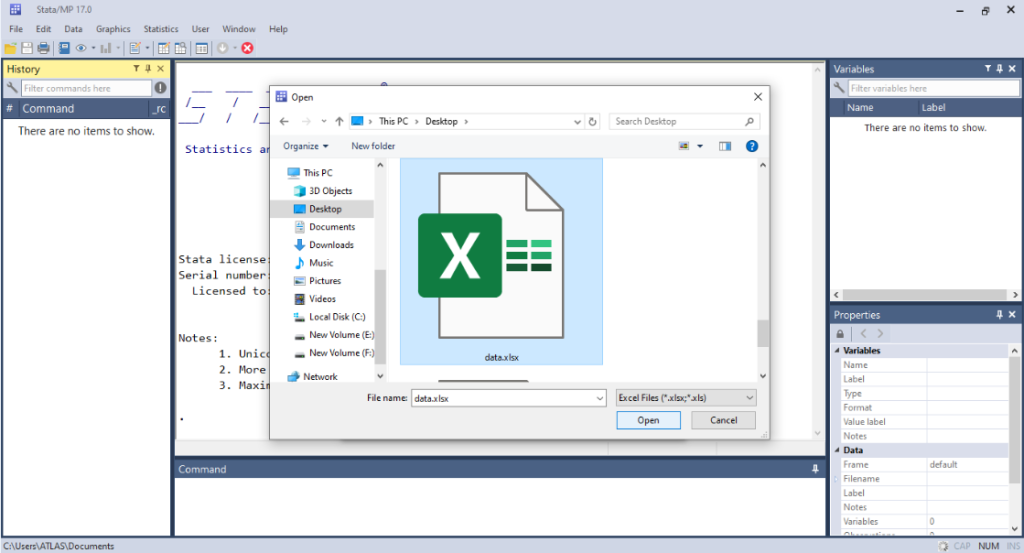
بعد از طی کردن مسیر فوق، داده های ما آماده وارد شدن به نرم افزار استاتا هستند. در پنجره ظاهر شده گزینه ای به نام Import first row as variable name را باید تیک بزنیم. تا داده ها با نام متغیرشان در ردیف اول وارد استاتا شوند.
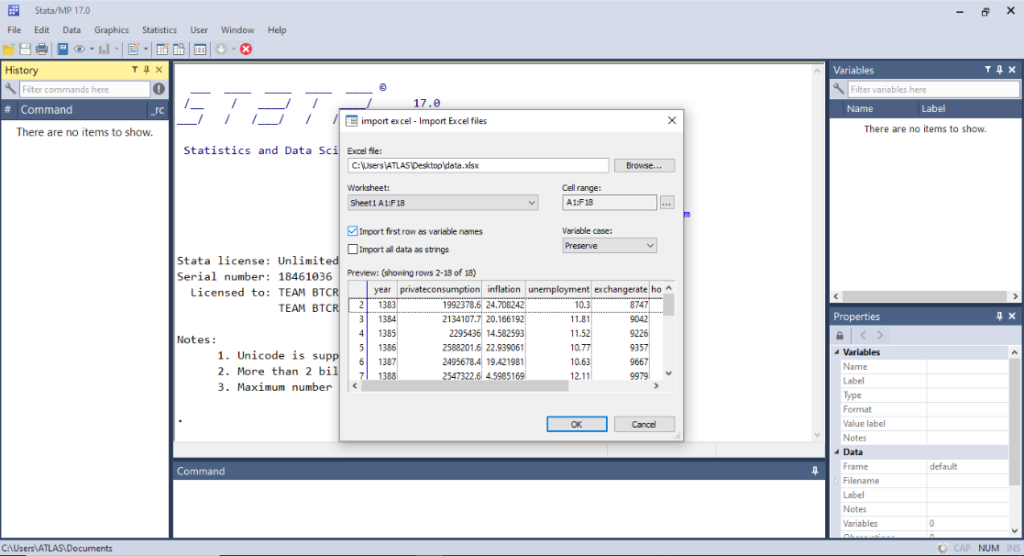
نکته جالب این است که یک قطعه کد در صفحهResult استاتا ظاهر می شود و نمایانگر کاری است که انجام داده ایم. می توانیم این قطعه کد را برداریم و برای دفعات بعدی از طریق این قطعه کد داده های مورد نیاز را فراخوانی کنیم. یک نمونه از این نوع کد را می توانیم در زیر ببینیم. در واقع این هم شیوه ای از نحوه وارد کردن داده های اکسل به استاتا است. قسمت هایلایت در واقع مسیر داده ها در سیستم ما است. که برای هر کس این مسیر اختصاصی است و باید آن را بنا به محل داده های خودمان تغییر دهیم.
import excel "C:\Users\ATLAS\Desktop\sample1.xlsx", sheet("Sheet1") firstrow
نکته: پس از وارد کردن داده های اکسل به استاتا بهتر است داده ها را با فرمت .dta (استاتایی) در محلی از کامپیوترمان ذخیره کنیم، زیرا مدیریت داده ها به این شکل بهتر است و برای دفعات بعدی فراخوانی داده ها امری راحت تر و سریعتر خواهد بود.
نحوه وارد کردن داده های متنی یا با فرمت csv به نرم افزار Stata:
یک راه ساده این است که ابتدا داده ها را از فایل csv یا pdf یا هر فرمت متنی دیگر کپی کنید. بعد از باز کردن data editor در بالای صفحه گزینه edit را کلیک کنید. سپس روی paste special کلیک کنید، پنجره ای باز می شود که امکان نمایش داده ها قبل از ورود نرم افزار را نشان می دهد. چند گزینه وجود دارد که می توانیم با توجه به نوع مرتب سازی داده ها برای تفکیک داده ها انتخاب کنیم.
یا از مسیر زیر می توانیم داده ها را وارد نرم افزار Stata کنیم.
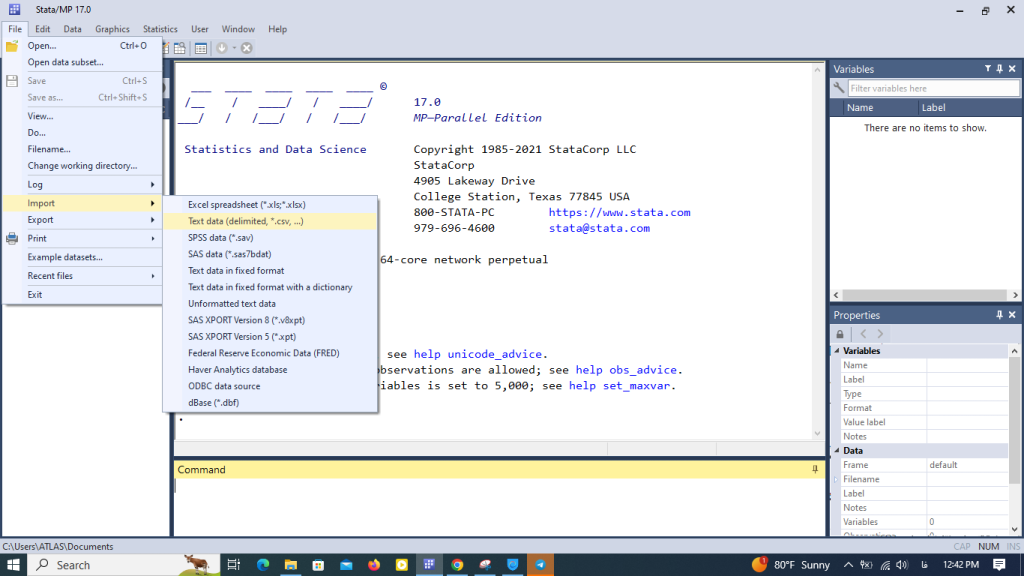
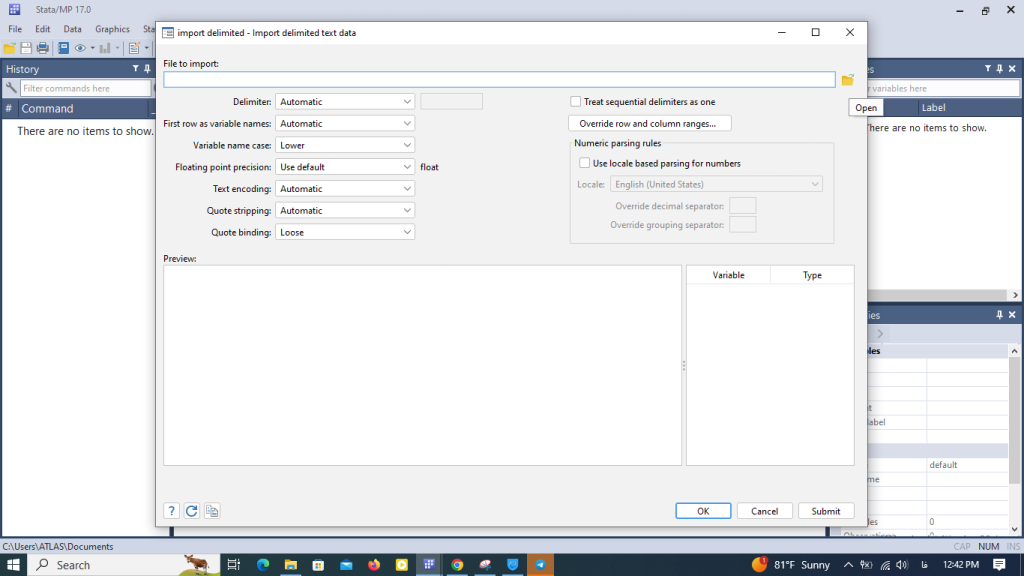
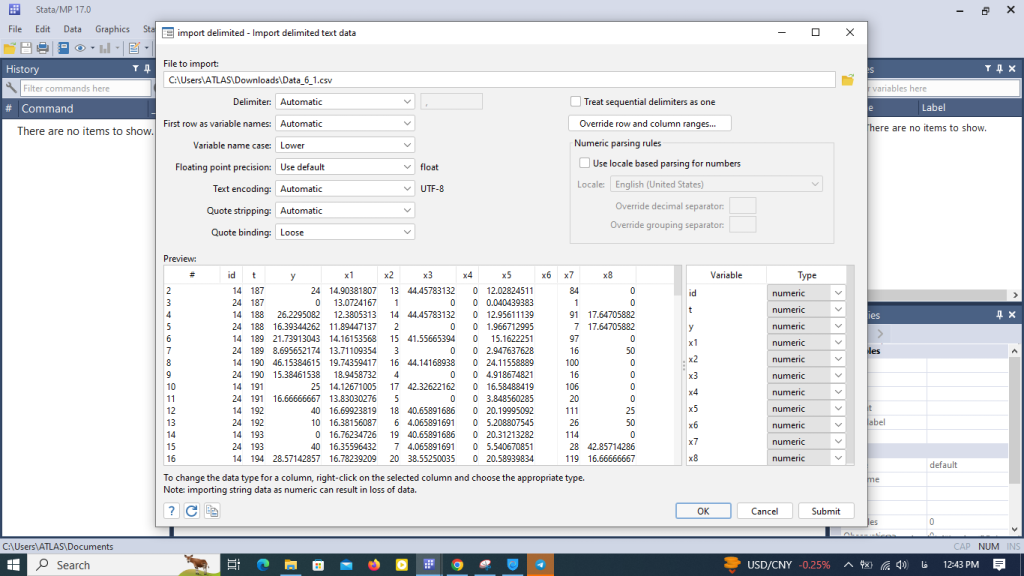
و یا از طریق کد زیر می توانیم داده ها با فرمت csv را وارد نرم افزار استاتا کنیم.
import delimited "C:\Users\ATLAS\Downloads\Data_6_1.csv"
استفاده از گزینه ODBC برای وارد کردن مجموعه داده های به هم مرتبط خیلی مفید و کاربردی است. برای مثال داده های درآمد-هزینه خانوار تولید شده توسط مرکز آمار، در یک فایل Access برای 13 گروه هزینه ای با حجم بالا تولید شده است. برای کار با چنین دیتایی، استفاده از ODBC خیلی سرعت کار ما را برای مدیریت داده ها بالا می برد.
نحوه وارد کردن داده ها با فرمت Stata یا dta.
برای وارد کردن داده ها با فرمت dta. از دستور use به شکل زیر استفاده می کنیم.
use "C:\Users\ATLAS\Desktop\sample2.dta"
نکته: قسمت داخل کوتیشن مارک ” ” همان دایرکتوری یا مسیر داده در داخل پوشه کامپیوتر است. می توانیم برای پیدا کردن این مسیر روی فایل داخل پوشه یا دسکتاپ راست کلیک کنیم و از قسمت properties مسیر را کپی کنیم.
چند نکته برای ساده سازی نحوه وارد کردن داده به نرم افزار Stata
سازماندهی داده ها
یک پوشه مخصوص برای ذخیره سازی داده هایمان داخل کامپیوتر در هر درایوی که فضای خالی داشتیم ایجاد می کنیم. این کار مسیر ورود داده ها به نرم افزار استاتا را آسانتر می کند.
پاکسازی داده ها یا Data Cleaning
بهتر است قبل از وارد کردن داده ها داخل نرم افزار، ستون های اضافی را پاک کنیم. یا نام متغیرها را در فایل های مختلف با یکدیگر هماهنگ کنیم. مثلا برای چیدن داده ها زیر هم در استاتا باید نام متغیرها در همه فایل ها یکسان باشد.
تعیین نوع داده ها
نرم افزار استتا برخی از فرمت داده ها را به درستی تشخیص نمی دهد، برای مثال علامت اعشار در اکسل به صورت / اسلش است. ولی نرم افزار استاتا اسلش را نمی خواند. برای اینکه داده قابل خواندن باشد باید فرمت داده ها را در اکسل تغییر دهیم و بجای اسلش از نقطه استفاده کنیم.
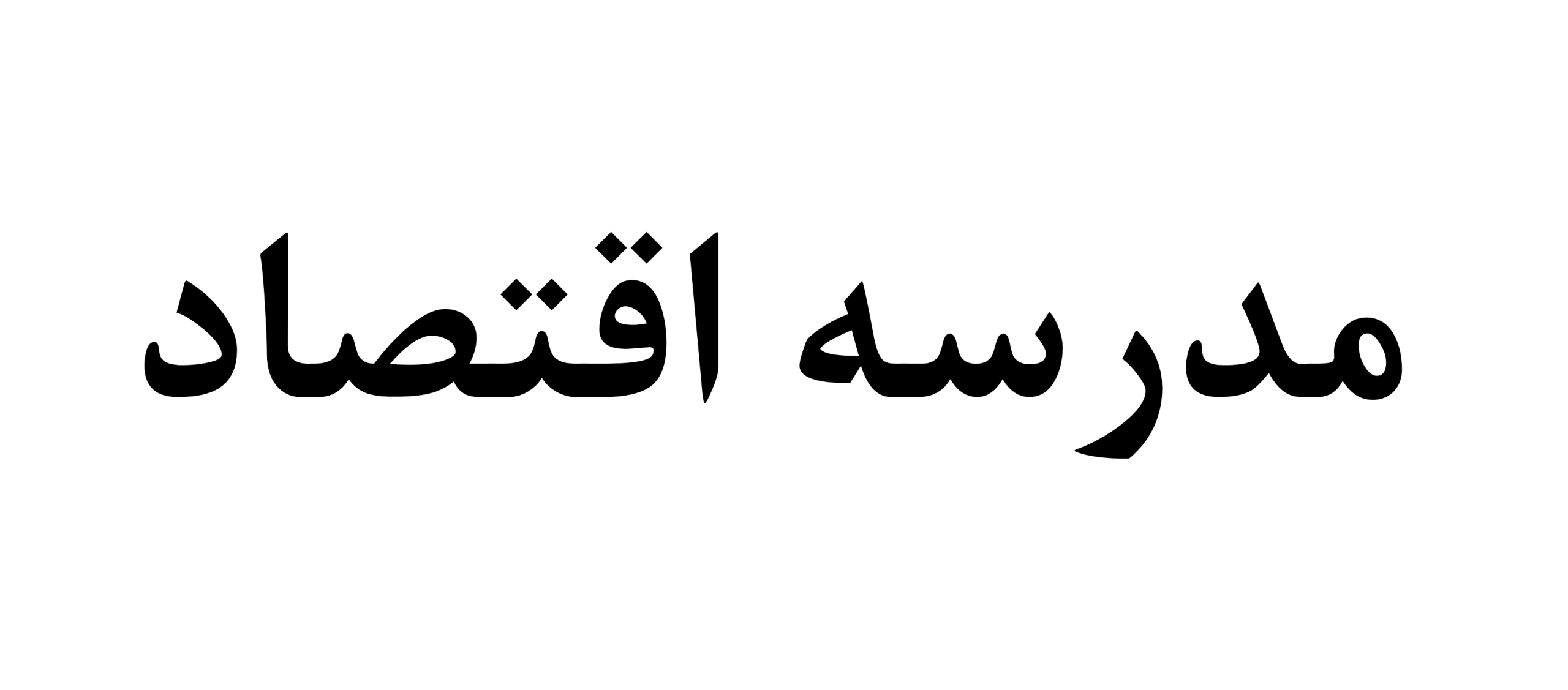 مدرسه تخصصی اقتصاد |
مدرسه تخصصی اقتصاد |


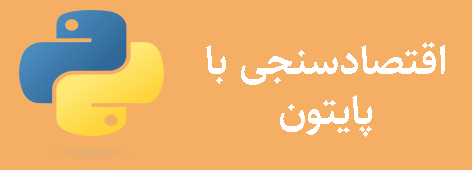
بسیار عالی. اینکه با حوصله و بیدریغ همرو توضیح میدی واقعا عالیه
سپاسگزارم آقای حسن زاده
مانا باشید
خواهش می کنم. خوشحالم که مطالب رو دنبال می کنید و براتون مفید واقع شدن.